| 이 글은 2009년에 작성된 글이라 지금은 파이어폭스와 구글의 설정이 이 글의 설명과는 다릅니다. 그리고 이 글에서 설명한 IETab은 이제는 사용 불가능한 부가 기능입니다. - 2022년 12월 메모 |
파이어폭스는 버전 3.5.3 기준입니다.
구글 크롬은 버전 3.0.195.27 기준입니다.
| FireFox 주요 설정 |
파이어폭스 설정 변경을 위하여는 메뉴 줄에서 도구>설정으로 들어갑니다.
파이어폭스를 사용하다 보면 탭이 단 한 개만 있는데도 불구하고
위 그림처럼 탭 표시와 탭 추가 표시가 항상 있음에 애로를 느끼시는 분들이 있을 겁니다.
이런 분들은 설정에서
탭으로 이동해 탭 도구 모음 항상 보이기 앞의 체크를 해제 후 확인을 누릅니다.
설정에서 개인 정보 탭으로 이동을 해서
[그림1]
Firefox 작업 사항을 위 그림처럼 사용자 정의 설정으로 할 경우
Firefox 닫을 때 방문 기록 삭제에 체크를 해 준 후 설정을 누르고 뜨는 창에서
파이어폭스로 브라우징시 쌓였던 일련의 기록 및 임시 인터넷 파일을 삭제할 수 있습니다.
위 그림에 보면
사생활 보호 모드에서 Firefox 재시작이란 것이 보이는데
사생활 보호 모드란
도구>사생활 보호 모드 시작에서도 시작이 가능한데
이건 아래와 같은 겁니다.
그런데 [그림1]에서 사생활 보호 모드에서 Firefox 재시작에 체크해 놓으면
파이어폭스가 항상 이 모드에서 실행된다는 것입니다 .
중지는 위 그림의 설명대로 도구>사생활 보호 모드 중지를 하면 됩니다.
파이어폭스를 사용하다 보면 실제로 현재는 공격 사이트가 아님에도 차단이 될 경우가 있을 겁니다.
그런 경우에는 보안>공격 사이트일 경우 차단(A) 앞의 체크를 해제 후 확인을 눌러 주면 됩니다.
파이어폭스를 사용 시 스크롤을 할 때 화면이 뚝뚝 끊기는듯 이동을 하는 것은
고급>일반 탭에서 부드러운 스크롤 기능 사용 앞에 체크를 해준 후 확인을 누르면 해결됩니다.
단, 저사양 컴퓨터에서 부드러운 스크롤 기능은
파이어폭스에서 스크롤 시 스크롤링을 굼뱅이로 만드는 원인이 됩니다.
| FireFox 팁 - IETab |
IETab은 파이어폭스에서 ActiveX를 사용하게 해 주는 기능입니다 .
이 도구를 설치 시 파이어폭스는 ActiveX가 필요한 페이지를 99%는 커버하게 됩니다.
또한, 웹 페이지가 파이어폭스에서 이상하게 보이는 경우
즉, 웹 페이지가 인터넷 익스플로러에 최적화된 경우도 정상적으로 보이게 해 줍니다.
파이어폭스 주소줄에서 IETab이라고 치고 엔터하면
IETab의 설치 페이지로 이동합니다.
이동된 페이지에서 아래 그림에서 빨간 박스친 부분을 클릭하면 다운로드 및 설치가 완료됩니다.
사용법은 간단합니다.
파이어폭스 창 오른쪽 하단에 보이는 불여우 표시에 마우스를 가져다 대면
위 그림처럼 풍선말이 뜨는데 풍선말의 설명대로
빨간 네모 친 데 보이는 불여우를 마우스 왼쪽 버튼을 이용해 클릭해 주면
인터넷 익스플로러 엔진을 파이어폭스에서 사용합니다.
만약 저 불여우를 Ctrl 키를 누른 상태에서 클릭하게 되면
파이어폭스가 인터넷 익스플로러 엔진을 사용해 페이지를 띄우는 대신
아예 해당 페이지를 인터넷 익스플로러를 실행시켜서 띄워 버립니다.이어폭스 다운로드 하기 링크들
관련 글 : : 2009/03/26 - [프로그램 리뷰] - 파이어폭스 ( Firefox )
| 구글 크롬 주요 설정 |
[그림2] 구글 크롬 설정창 열기
기본설정에서 기본 검색 엔진이 설정이 가능합니다.
개인 콘텐츠에서 비밀번호 저장 안 함을 선택하여 놓는 것이 좋습니다.
[그림2]에서 녹색 박스 친 새 시크릿 창은 파이어 폭스의 사생활 보호 모드와 같은 기능입니다.
| 구글 크롬 - 두가지 팁 |
위 동영상에서 보시듯 탭의 순서를 바꿀 수가 있고 ,
탭을 당겨 내림으로써 탭을 새 창으로 전환이 가능합니다.
물론 이 기능은 파이어폭스에도 있습니다.
아마 인터넷 익스플로러 7과 8에도 있지 않을까 싶습니다.
(저는 아직도 인터넷 익스플로러 6 을 사용 중인지라 ㅡ ㅡ )
구글 크롬을 사용하다 보면 북마크를 어떻게 해야 하나 헤맬 수도 있습니다.
북마크는 주소줄 앞의 별을 눌러서 합니다.
관련글 보기 : : 2009/03/20 - [프로그램 리뷰] - Google chrome(구글 크롬) - 가장 가벼운 웹 브라우저
'유용한 팁들' 카테고리의 다른 글
| 시스템 검색 이야기 (2) | 2009.11.21 |
|---|---|
| 돈 만원으로 보안 USB 만들기 (27) | 2009.11.15 |
| 윈도우 탐색기 가지고 놀기 (1) | 2009.11.12 |
| rundll32.exe 를 찾을 수 없다는 오류 (2) | 2009.10.24 |
| 내 컴퓨터 속성에 로고 넣기 = 시스템 등록 정보에 로고 넣기 (2) | 2009.10.20 |
| 시작>프로그램 상에서 아이콘들이 이상한 때 (0) | 2009.09.30 |
| Norton Security Scan (0) | 2009.09.24 |
| 윈도우 XP의 압축 기능 100% 활용하기 (4) | 2009.09.21 |

















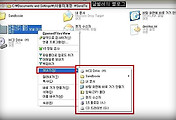



댓글